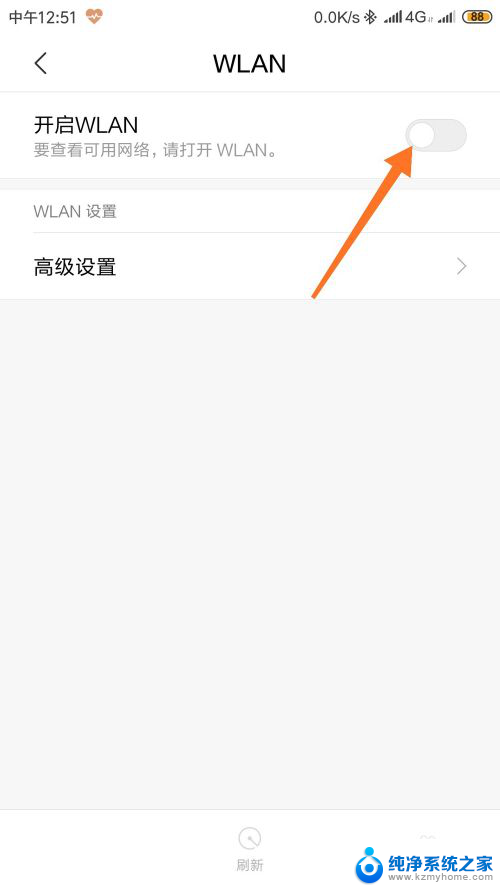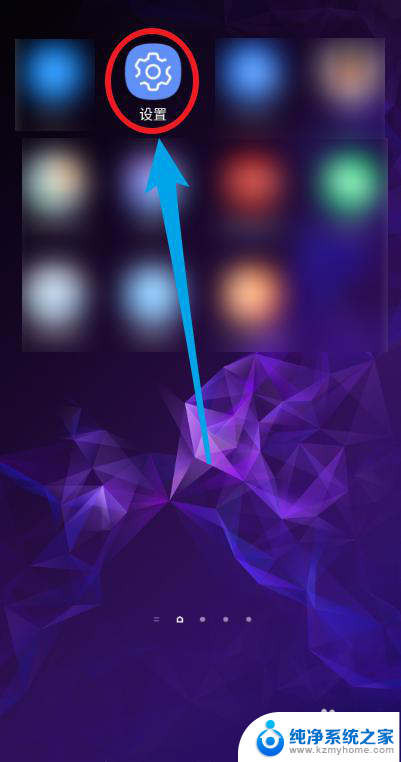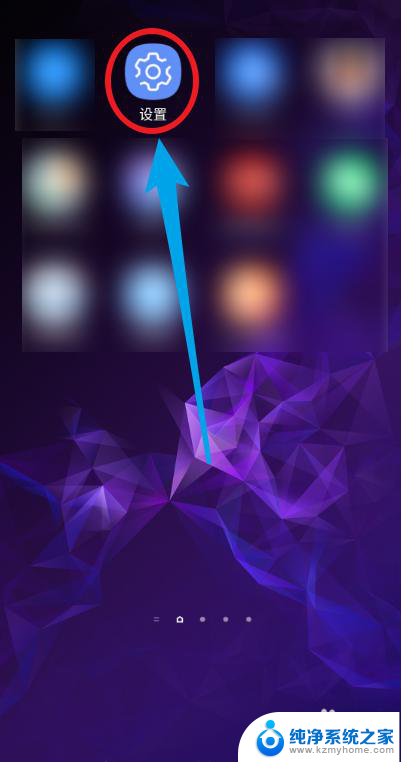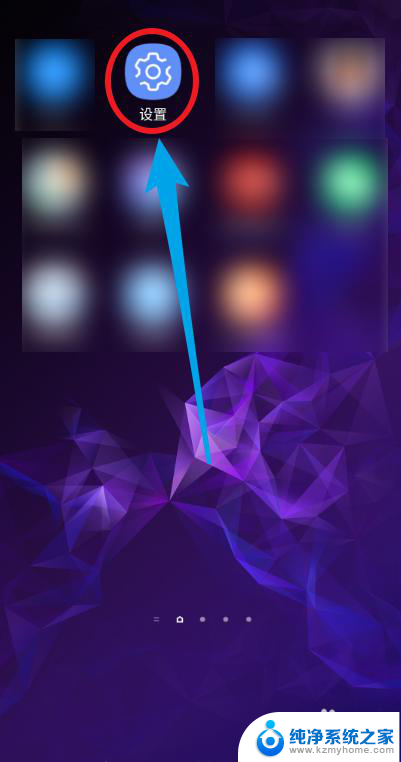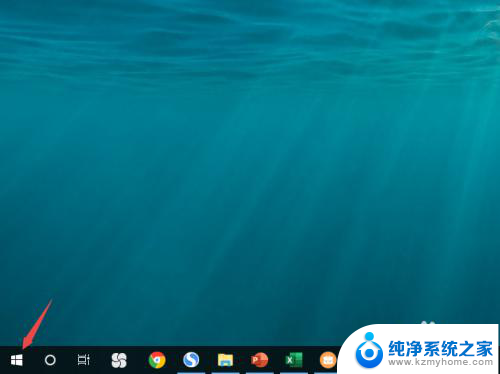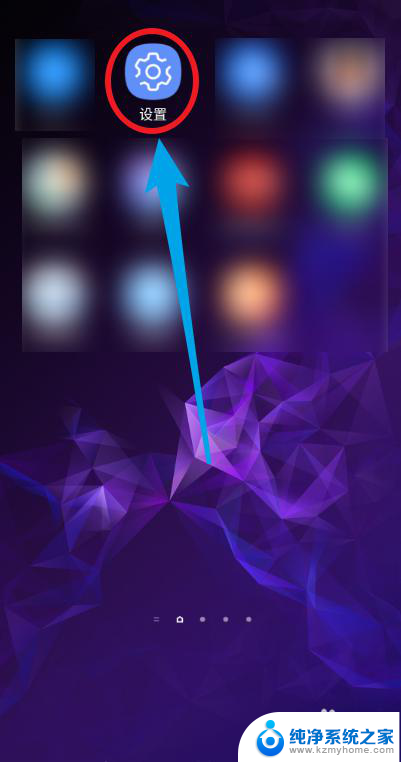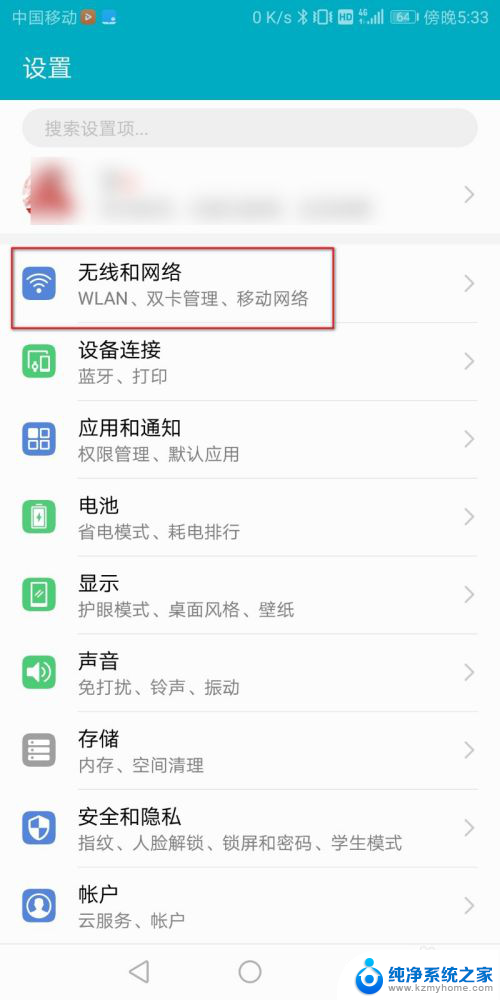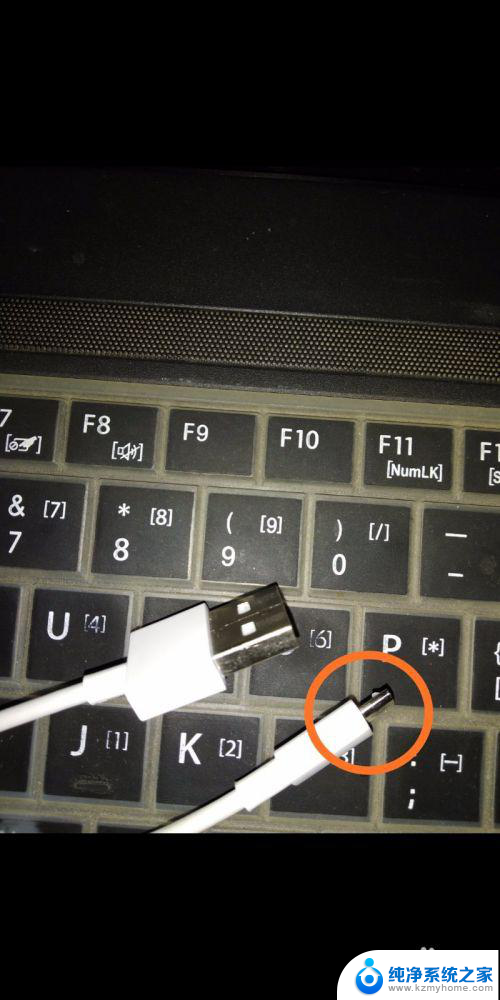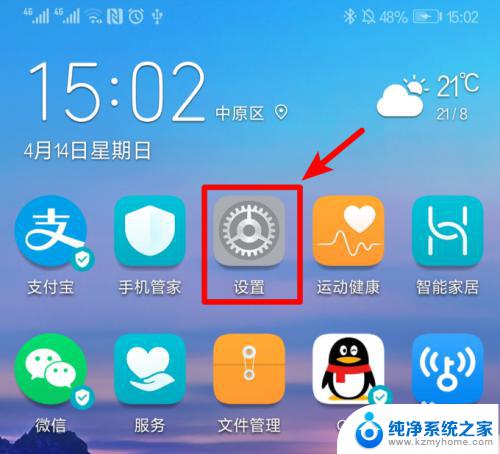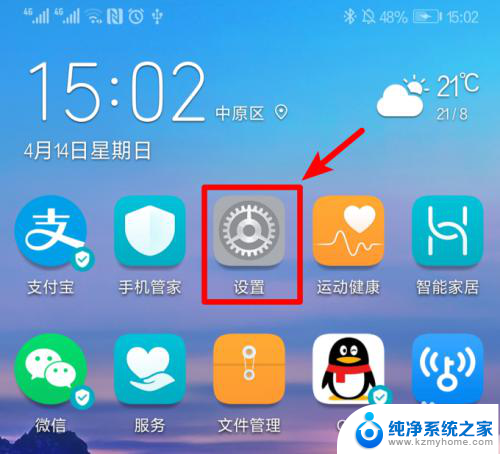手机连上wifi怎么分享给电脑 手机如何将已连接的WiFi共享给电脑
更新时间:2024-02-08 10:58:38作者:jiang
如今手机成为了我们生活中必不可少的工具之一,而手机的功能也越来越多样化,其中之一就是将手机已连接的WiFi分享给电脑。这项功能的出现,使得我们不再局限于手机屏幕上的小小世界,而是可以通过电脑的大屏幕来进行更加便捷的操作和体验。究竟如何通过手机将已连接的WiFi共享给电脑呢?下面我们就来一起探讨一下。
步骤如下:
1.打开手机,找到主页的【设置】图标
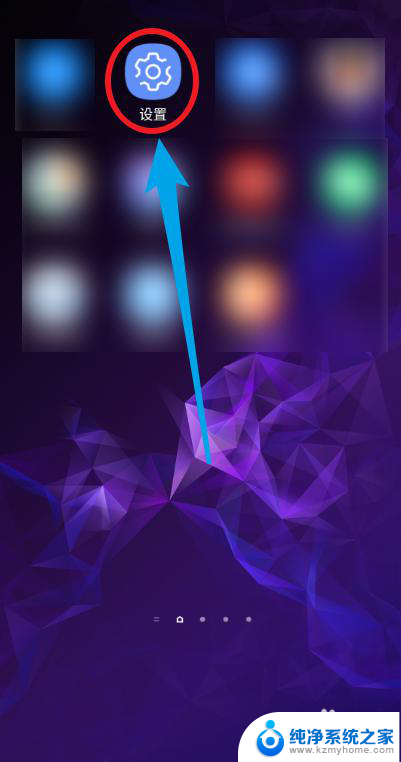
2.点击【连接】选项,包括wifi等
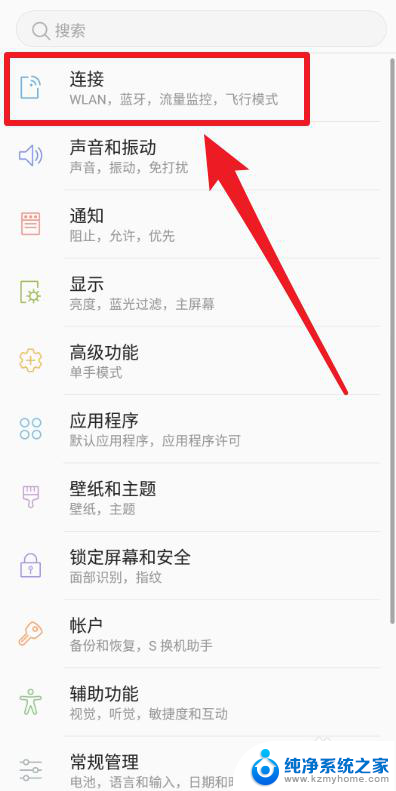
3.选择【移动热点和网络共享】选项
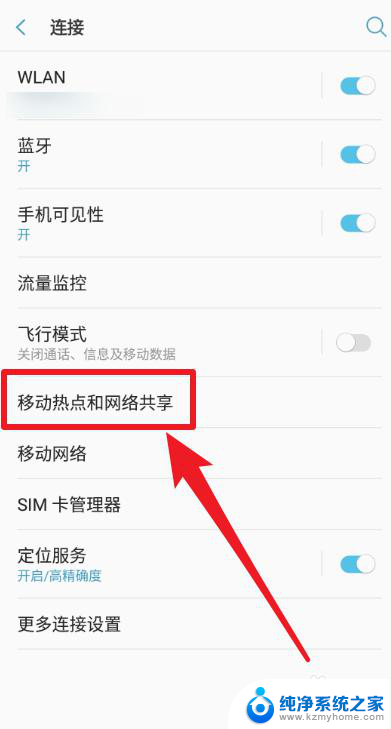
4.选择【USB网络共享】选项
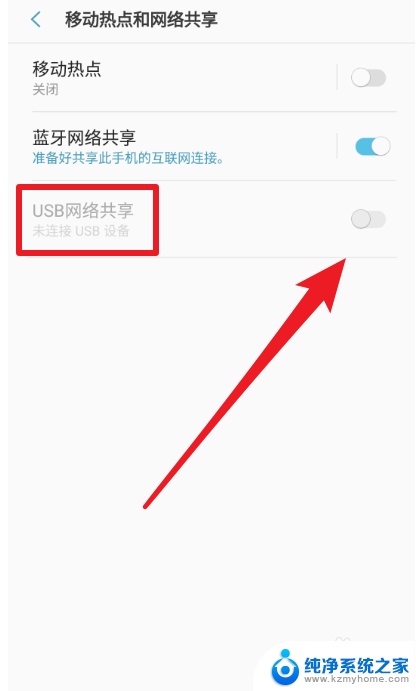
5.将手机的USB数据线连接到笔记本电脑,然后点击使其设置为使能
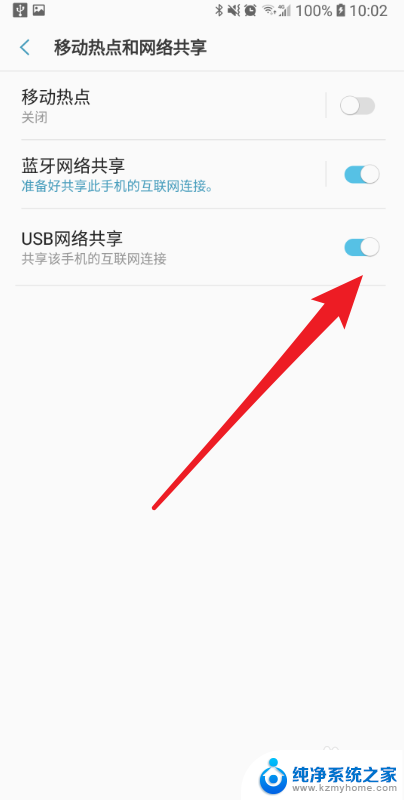
6.然后笔记本电脑会自动连接到手机的wifi,并在右下角显示对应的图标
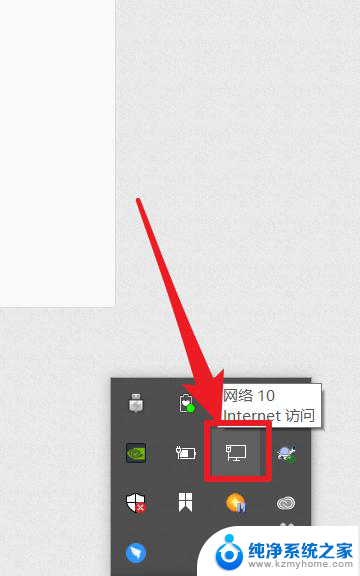
以上就是手机连接WiFi后如何与电脑分享的全部内容,如果您遇到此问题,您可以按照以上方法解决,希望这些方法能对大家有所帮助。